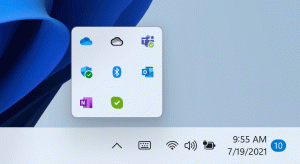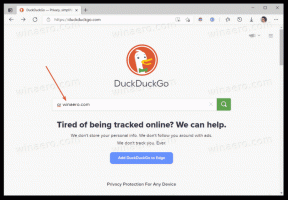Sådan bringes Vis skrivebord tilbage ved siden af knappen Start på proceslinjen
I Windows 7 blev knappen Vis skrivebord, som plejede ved siden af Start-knappen, flyttet til slutningen af proceslinjen. Hvis proceslinjen er nederst, skal du svæve over det nederste højre hjørne for at kigge på skrivebordet eller klikke på den knap for at arbejde med elementer på skrivebordet. Lad os se, hvordan du genindsætter knappen Vis skrivebord ved siden af knappen Start.
Tidligere viste vi dig hvordan man skjuler den nye Aero Peek-knap på proceslinjen. Det er nemmere at bringe knappen Vis skrivebord tilbage.
- Download Winaero's Fastgør til 8 app, hvis du bruger Windows 8. Hvis du bruger Windows 7, skal du downloade Taskbar Pinner.

- Kør den korrekte EXE til din platform, det vil sige 64-bit eller 32-bit.
- For Windows 8-brugere, klik Pin speciel vare i Pin til 8. Skriv i det vindue, der vises Vis skrivebord ind i søgefeltet. Marker punktet Vis skrivebord, og klik på knappen Fastgør. Nu kan du trække den til venstre ved siden af knappen Start.
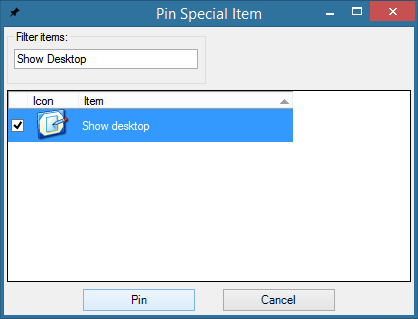
- For Windows 7-brugere har Taskbar Pinner en knap kaldet Fastgør en Shell-placering. Klik på det, tjek Vis skrivebord og klik Fastgør genstande. Træk den fastgjorte knap ved siden af knappen Start.

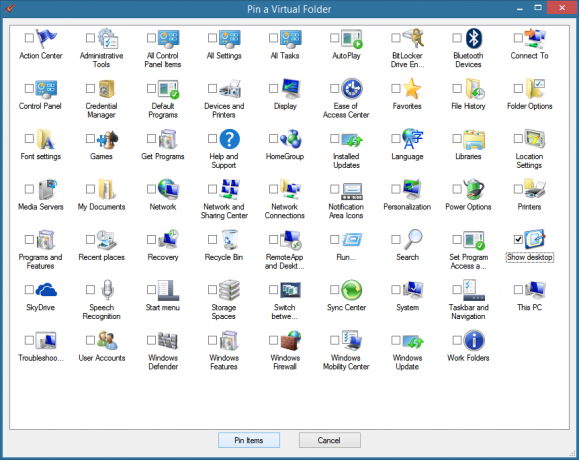
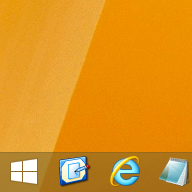
Det er det. Nu vil de to knapper blive placeret ved siden af hinanden, så du ikke behøver at flytte musen til den yderste ende af proceslinjen for at vise skrivebordet.